Kas sa loed seda blogipostitust Macis? Kas soovite jätkata selle lugemist oma iPhone'is või iPadis? Web2Go abil saate selle iOS-seadmes sirvida otse Safari. See toimib järgmiselt:
Esmalt installige 99-sendine Web2Go rakendus oma iPhone'ile, iPadile või iPod Touchile; see on universaalne rakendus. Järgmisena minge Mac App Store'i ja installige oma Macile tasuta Web2Go kaaslane.
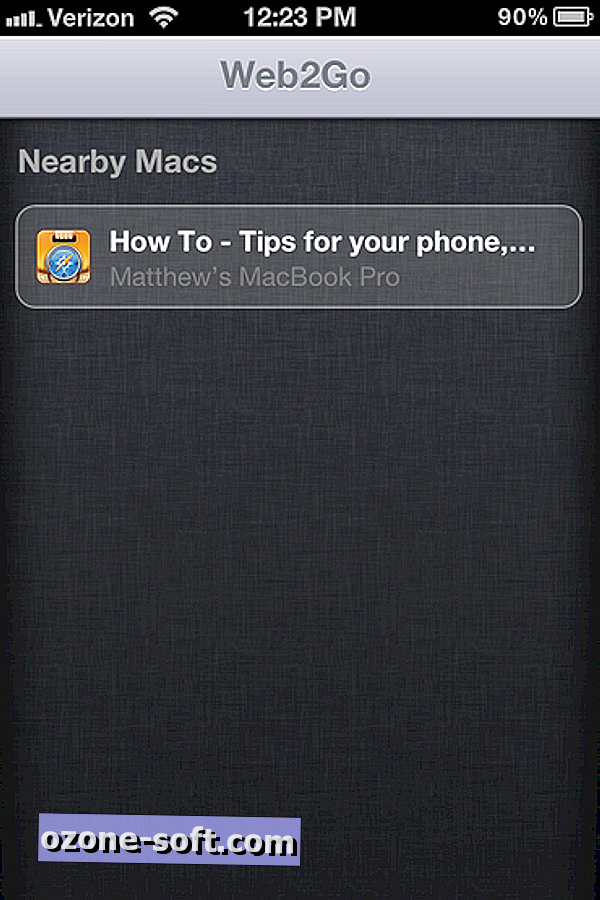
Kui teil on mõlemad rakendused installitud ja teil on Macis töötab taustal Web2Go (see käivitab Maci menüüribal väikese ikooni), avage oma iPhone'is või iPadis veebiG2. Kui nii teie Mac kui ka iPhone või iPad on samas Wi-Fi-võrgus, avastab iOS-rakendus automaatselt teie Maci. Näete nuppu, mis loetleb selle veebilehe pealkirja, mida praegu teie Mac'is vaatate Maci nime all. Puuduta nuppu ja Web2Go avab selle lehe Safaris. Mõnikord, kui käivitate iOS-i rakenduse, avaneb see enne seda, kui te Safari poole viskate, nii et teil on vaja nuppu puudutada.
Rakendus iOS kuvab ainult praeguse vahekaardi, mida vaatate. Ekraanil on siiski ruumi täiendavate kaartide või akende loetlemiseks, kuid kahjuks ei pakuta sellist funktsionaalsust.
Web2Go saab ühenduse luua ainult siis, kui teie Mac ja iOS seade on samas Wi-Fi võrgus. Loomulikult saate alati veebilehe oma iPhone'ile suunata ja avada selle oma WiFi-võrgus Safaris, enne kui teete selle välja, võimaldades teil artikli lõpetada, kui olete väljaspool oma võrku.
Web2Go toetab teie Macis Chrome'i, Firefoxi ja Safari. Ma märkasin, et minu Macis oli mõni kummaline käitumine, kui mul oli iPhone'is minu rakendus avatud. Kui mitu brauserit on avatud, jätaks see alati vaikimisi brauseri Firefoxi. Rakenduse sulgemine minu iPhone'is peatas käitumise minu Mac'is.
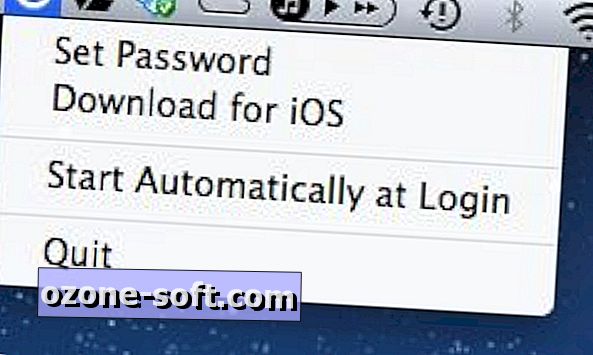
Lõpuks saate iOS-i rakenduse parooliga kaitsta kasutada rakendust Web2Go Mac. Klõpsake menüüribal ikoonil Web2Go ja valige menüüst Määra parool. Seejärel peate selle parooli pärast iOS-i rakenduse nupu puudutamist sisestama Safari lehekülje avamiseks.
(AddictiveTipside kaudu)



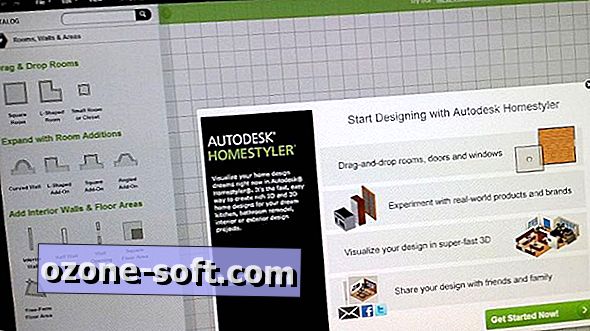



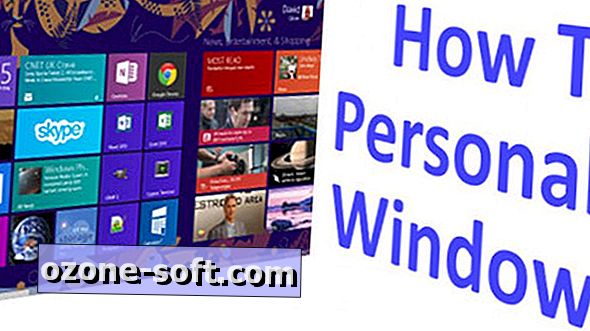





Jäta Oma Kommentaar